
NộI Dung
- giai đoạn
- Phương pháp 1 Sử dụng la bàn
- Phương pháp 2 Chia một vòng tròn bằng mắt thường
- Phương pháp 3 Sử dụng Adobe Illustrator
- Phương pháp 4 Sử dụng Adobe InDesign
Có nhiều cách khác nhau để chia một vòng tròn thành sáu phần bằng nhau. Nếu bạn sử dụng bút chì và giấy, bạn sẽ cần một la bàn để phân chia vòng tròn một cách chính xác. Nếu bạn phải làm điều đó với máy tính để thiết kế đồ họa, bạn có thể sử dụng phần mềm như Adobe Illustrator hoặc Adobe InDesign. Các chương trình này tương tự nhau, nhưng không sử dụng các phương pháp tương tự để phân chia các vòng tròn.
giai đoạn
Phương pháp 1 Sử dụng la bàn
-

Vẽ một vòng tròn. Căn đầu bút chì với điểm của la bàn. Điều chỉnh khoảng cách giữa hai điểm để khớp với bán kính của vòng tròn bạn muốn vẽ. Đặt đầu dụng cụ lên giấy và thực hiện xoay 360 ° đầy đủ bằng bút chì để vẽ vòng tròn.- Đảm bảo khớp la bàn được chặt để không bị chùng xuống khi bạn sử dụng.
- Ngoài ra, hãy đảm bảo rằng bút chì được giữ chắc chắn để tránh bị trượt khi bạn vẽ vòng tròn.
- Vòng tròn này là vòng tròn mà sau đó bạn sẽ chia thành sáu.
-
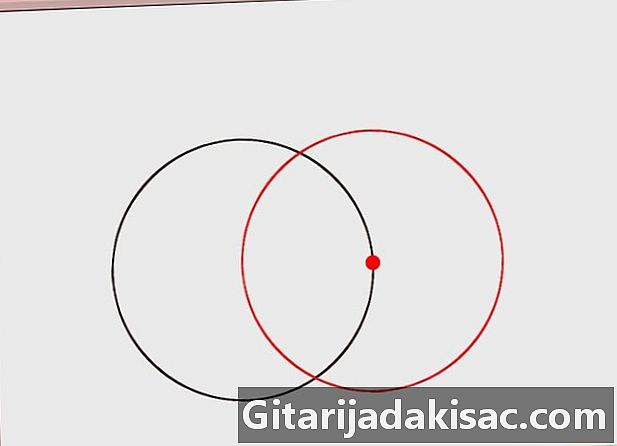
Vẽ một vòng tròn thứ hai. Vẽ một vòng tròn khác có tâm nằm ở đâu đó trên chu vi của vòng tròn thứ nhất. Đặt đầu của la bàn ở bất cứ đâu trên chu vi của vòng tròn đầu tiên. Giữ chính xác khoảng cách giữa bút chì và đầu la bàn. Lấy một vòng tròn đầy đủ giữ đầu nhọn tại chỗ để tạo vòng tròn thứ hai.- Vòng tròn thứ hai phải vượt qua chu vi của vòng thứ nhất và đi qua tâm của nó.
- Nếu khoảng cách giữa đầu bút và la bàn thay đổi thậm chí là một milimet, vòng tròn sẽ không được chia đều.
-
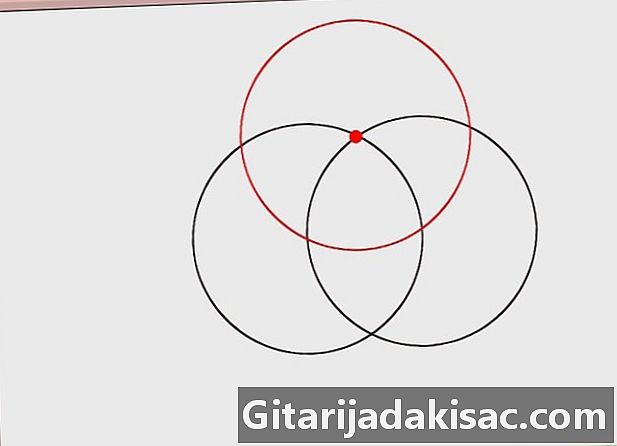
Vẽ một vòng tròn thứ ba. Sử dụng giao điểm giữa hai vòng tròn đầu tiên để vẽ một phần ba. Đặt đầu của la bàn vào một điểm mà hai vành đai giao nhau. Chúng giao nhau tại hai điểm và bạn có thể sử dụng cái này hoặc cái kia. Trong ví dụ này, chúng ta sẽ sử dụng cái bên trái (khoanh tròn theo chiều kim đồng hồ).- La bàn phải luôn có khoảng cách chính xác như lúc ban đầu.
- Tại thời điểm này, bạn phải có ba vòng tròn giao nhau. Bạn sẽ thấy rằng cả thứ hai và thứ ba đều đi qua trung tâm của thứ nhất.
-
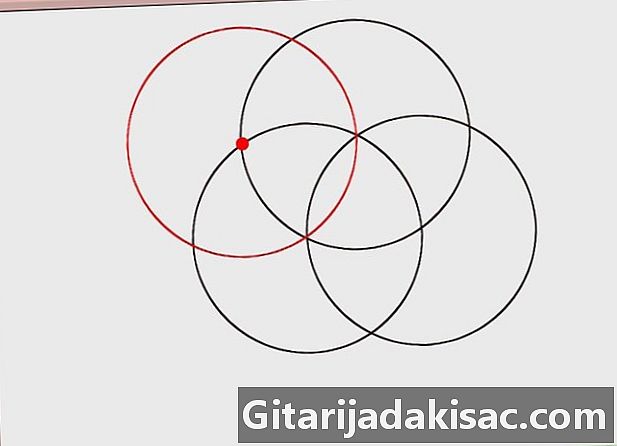
Vẽ một vòng tròn thứ tư. Vẽ một vòng tròn mới có tâm nằm tại điểm giao nhau giữa thứ nhất và thứ ba. Như bước trước, đặt đầu của la bàn vào một trong những điểm mà chu vi của vòng tròn thứ ba giao với một trong các vòng tròn thứ nhất. Vì bạn đang di chuyển theo chiều kim đồng hồ, đặt nó ở điểm giao cắt bên trái. Khi bạn đã định vị được la bàn, hãy vẽ một vòng tròn thứ tư.- Bây giờ bạn đã vẽ một nửa các vòng tròn.
-

Vẽ thêm ba vòng tròn nữa. Tiếp tục sử dụng giao điểm giữa vòng tròn được vẽ cuối cùng và vòng đầu tiên để tạo vòng tròn mới. Tâm của mỗi vòng tròn mới phải ở điểm giao nhau giữa chu vi của vòng tròn trước và vòng tròn thứ nhất. Vẽ thêm ba vòng tròn theo cách này để có tổng cộng sáu vòng tròn xung quanh vòng tròn đầu tiên.- Bây giờ bạn phải có một hình hoa hồng hoặc sáu cánh hoa bên trong vòng tròn trung tâm.
-
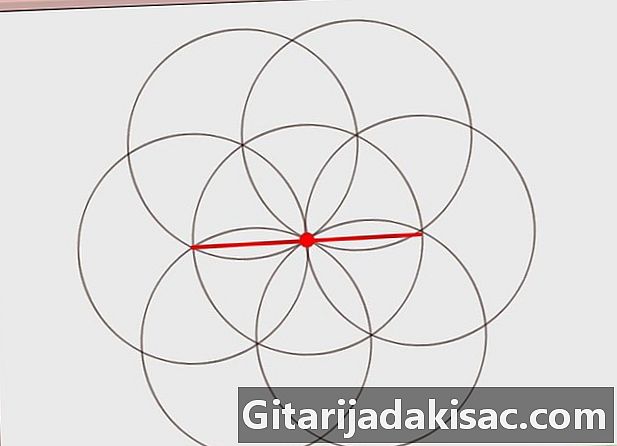
Cắt vòng tròn đầu tiên làm đôi. Sử dụng thước kẻ để vẽ một đường thẳng qua tâm của vòng tròn đầu tiên. Đây là đặc điểm đầu tiên trong ba đặc điểm mà bạn phải vẽ để cắt vòng tròn trong sáu. Tất cả các tính năng này (bao gồm một tính năng này) phải đi qua tâm của vòng tròn và cắt hai trong số sáu "cánh hoa" của cửa sổ hoa hồng làm đôi. -
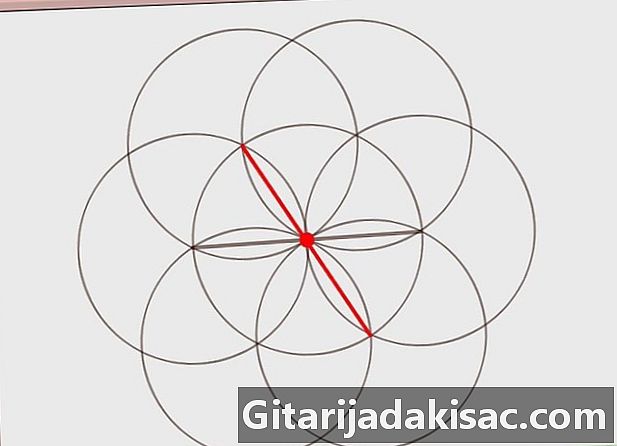
Vẽ một dòng khác. Vẽ một đường thẳng thứ hai bằng cách di chuyển một cánh hoa so với đường thẳng thứ nhất (hoặc tạo một góc 60 ° với đường thẳng thứ nhất). Dòng này cũng sẽ cắt hai cánh hoa đối diện từ hoa hồng ở giữa thông qua trung tâm của vòng tròn chính. -
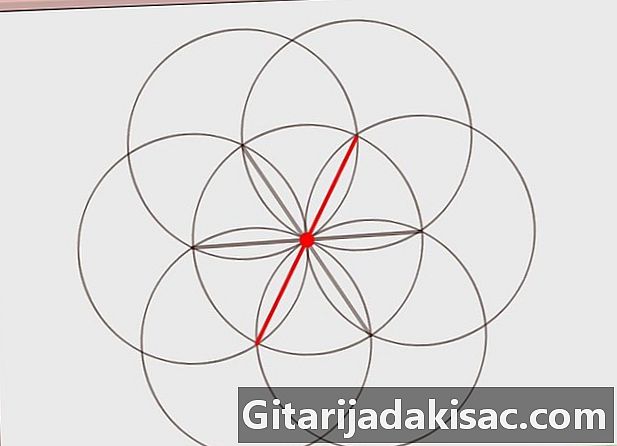
Vẽ dòng cuối cùng. Vẽ một đường thứ ba cắt hai cánh hoa còn lại (ở góc 60 ° với cánh trước). Vòng tròn bây giờ phải được chia thành sáu phần bằng nhau.
Phương pháp 2 Chia một vòng tròn bằng mắt thường
-
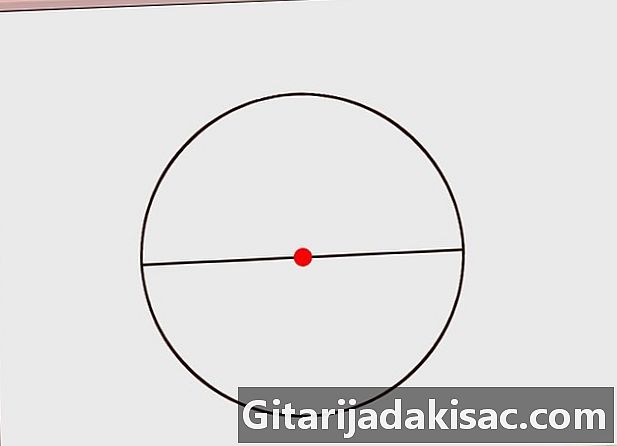
Cắt vòng tròn làm đôi. Vẽ một đường thẳng qua tâm của vòng tròn. Để chia nó thành sáu, bạn phải bắt đầu bằng cách chia nó làm đôi. Chọn một điểm bất cứ nơi nào trên chu vi của vòng tròn và vẽ một đường thẳng qua tâm của vòng tròn và cắt chu vi của nó đến điểm đối diện. Bây giờ được chia thành hai nửa bằng nhau.- Phương pháp này rất hữu ích để cắt một cái gì đó như một chiếc bánh hoặc bánh.
-
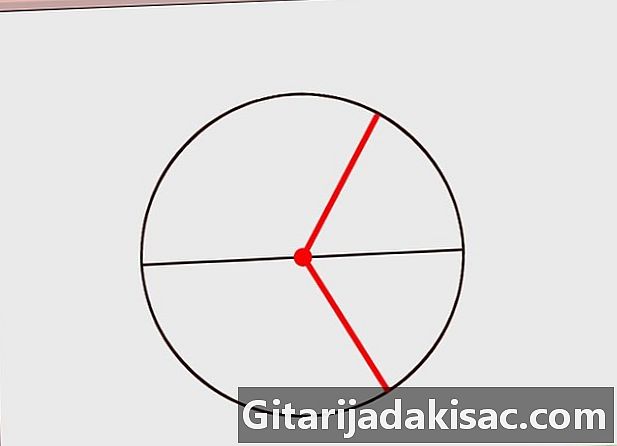
Vẽ thêm hai dòng. Vẽ hai đường cắt một trong các hình bán nguyệt thành ba. Chia một nửa vòng tròn thành ba phần có diện mạo bằng nhau.- Làm cho các phần bằng nhau nhất có thể, ngay cả khi phương pháp này vẫn gần đúng.
-
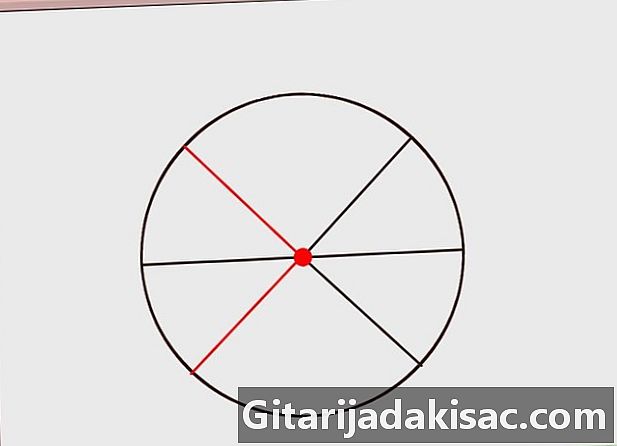
Kéo dài tính trạng. Mở rộng hai dòng bạn đã vẽ trong nửa còn lại của vòng tròn. Nếu bạn đã thực hiện đúng, vòng tròn sẽ được chia thành sáu phần gần bằng nhau.- Phương pháp này không chính xác, nhưng nó giúp bạn dễ dàng chia một vòng tròn thành sáu phần gần bằng mắt thường.
Phương pháp 3 Sử dụng Adobe Illustrator
-
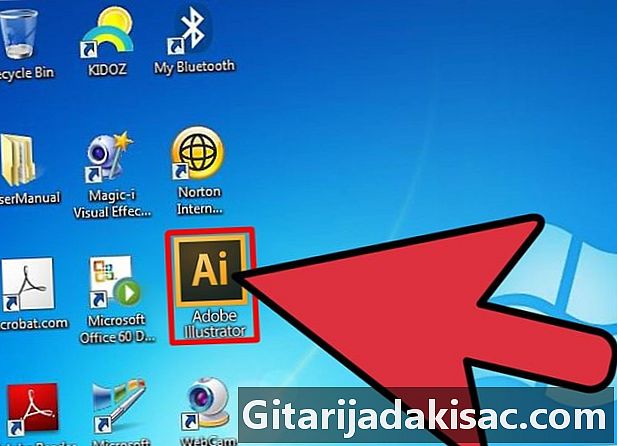
Mở Adobe Illustrator. Nếu bạn có một phím tắt trên máy tính để bàn của bạn, hãy chạy chương trình bằng cách nhấp đúp vào biểu tượng. Nếu không, sử dụng menu bắt đầu để tìm kiếm các chương trình hoặc sử dụng thanh tìm kiếm để tìm thấy nó. -
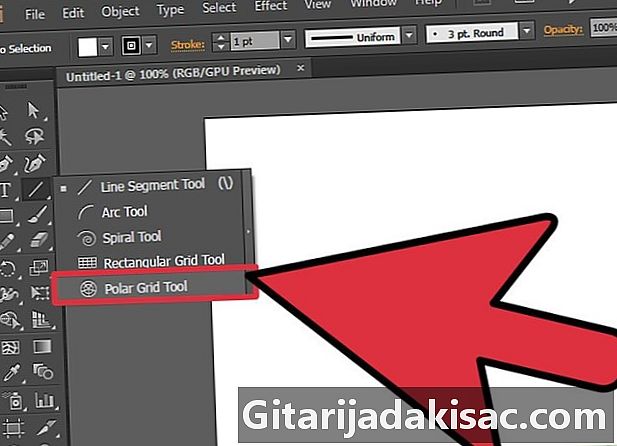
Tìm kiếm công cụ Lưới tọa độ cực. Đây là một trong các tùy chọn trên thanh công cụ bên trái, trong phần đặc trưng. Licone là một vòng tròn được cắt bởi các đường trông hơi giống mạng nhện.- Để tìm công cụ, nhấp vào biểu tượng công cụ đặc trưng và giữ nút chuột cho đến khi bạn mở một cửa sổ với các tùy chọn khác.
- Nhấp vào biểu tượng lưới tọa độ cực để mở nó.
-
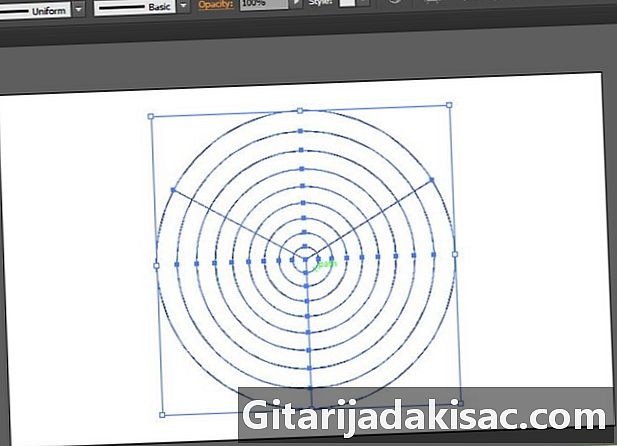
Tạo một vòng tròn. Một khi bạn đã chọn công cụ Lưới tọa độ cực, nhấp vào trang và kéo chuột để có được một vòng tròn. Bạn sẽ phải thấy một vòng tròn với các vòng tròn đồng tâm nhỏ hơn hình thành. Bạn có thể loại bỏ các vòng tròn bên trong sau.- Điều chỉnh kích thước của vòng tròn bằng cách kéo chuột qua lại cho đến khi bạn đạt được kích thước mong muốn.
- Sử dụng chìa khóa sự thay đổi để đạt được một vòng tròn hoàn hảo.
- Giữ chìa khóa sự thay đổi và nhấn nút chuột cho đến khi bạn hoàn thành bước tiếp theo.
-

Chia vòng tròn. Sử dụng các phím mũi tên trên bàn phím để tách vòng tròn thành các phần. Khi bạn kéo chuột để tạo vòng tròn, nhấn mũi tên phải cho đến khi vòng tròn được chia thành sáu phần bằng nhau. Nếu bạn nhấn quá nhiều lần, chỉ cần nhấn mũi tên trái để giảm số lượng cung.- Khi bạn có một vòng tròn có kích thước mong muốn được chia thành sáu, bạn có thể thả chuột.
- Nếu bạn nhả nút chuột quá sớm, có một phương pháp khác. Giữ công cụ Lưới tọa độ cực kích hoạt (không quay trở lại con trỏ lựa chọn ở dạng mũi tên đen) và nhấp vào bất kỳ khoảng trắng nào trong tài liệu. Một menu tùy chọn sẽ mở ra và bạn có thể đặt số lượng bộ chia hướng tâm thành 6. Đặt bộ chia đồng tâm thành 0 để loại bỏ các vòng tròn đồng tâm bên trong bộ chia lớn hơn.
Phương pháp 4 Sử dụng Adobe InDesign
-
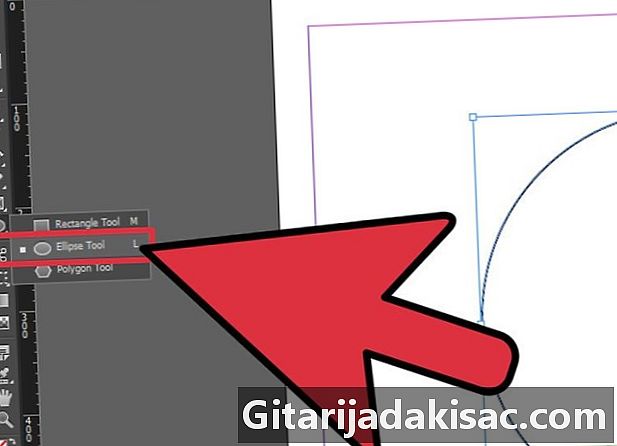
Tạo một vòng tròn. Tạo một vòng tròn bằng công cụ hình bầu dục. Tùy chọn này nằm trong thanh công cụ bên trái. Licone là một hình bầu dục màu xám. Chọn công cụ, nhấp vào trang trống trong khi giữ nút sự thay đổi và kéo chuột để làm cho vòng tròn có kích thước mong muốn.- Để có được một vòng tròn hoàn hảo, trước tiên hãy thả chuột, sau đó chạm vào nó sự thay đổi.
-
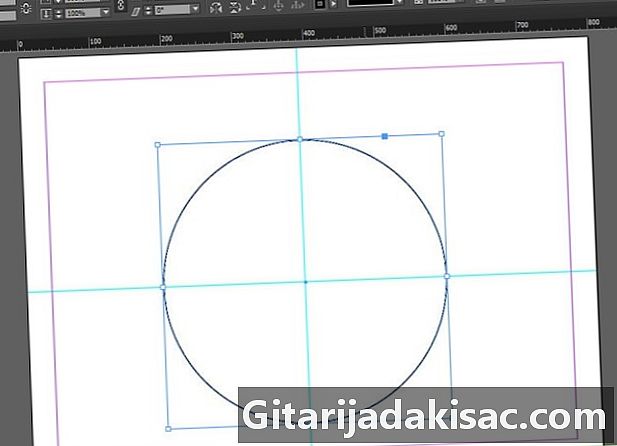
Đánh dấu tâm của vòng tròn. Đặt các hướng dẫn ngang và dọc trong vòng tròn. Để đặt hướng dẫn dọc, nhấp vào slide dọc và kéo đường thẳng sang phải vào giữa vòng tròn để nó đi qua các điểm trung tâm ở trên cùng và dưới cùng của vòng tròn. Để đặt hướng dẫn ngang, nhấp vào thanh ngang và kéo đường xuống cho đến khi nó đi qua tâm của vòng tròn.- Nếu bạn không định vị chính xác các hướng dẫn lần đầu tiên, bạn có thể nhấp lại vào chúng và di chuyển chúng.
-
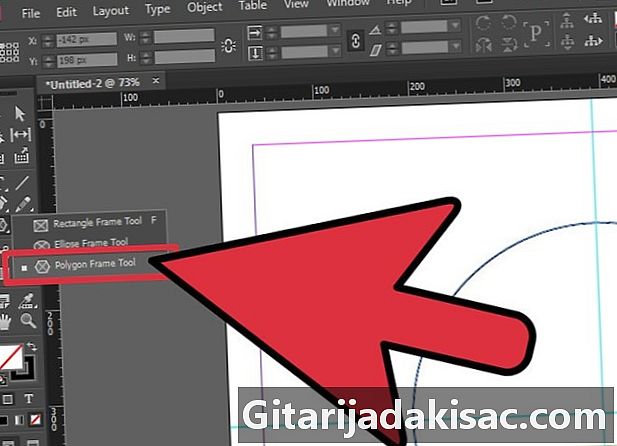
Chọn công cụ đa giác. Nó nằm trong thanh công cụ bên trái, trong phần công cụ hình chữ nhật. Nhấp vào biểu tượng Hình chữ nhật và giữ nút để các tùy chọn khác trong nhóm đó xuất hiện. Vòng công cụ đa giác là một hình lục giác có dấu X bên trong.- Nhấn vào biểu tượng để kích hoạt công cụ.
- Thanh công cụ sẽ hiển thị biểu tượng công cụ đa giác.
-

Vẽ một tam giác đều. Sử dụng công cụ đa giác để tạo một tam giác đều. Khi công cụ được kích hoạt, nhấp vào trang trống để mở cửa sổ tùy chọn. Đặt số cạnh là 3 và nhấp tốt. Giữ chìa khóa sự thay đổi nhấn, nhấp vào trang và kéo chuột cho đến khi bạn nhận được một hình tam giác dài hơn một chút so với bán kính của vòng tròn của bạn.- Đợi cho đến khi bạn nhả nút chuột trước khi nhả phím sự thay đổi để chắc chắn có một tam giác đều hoàn hảo.
-
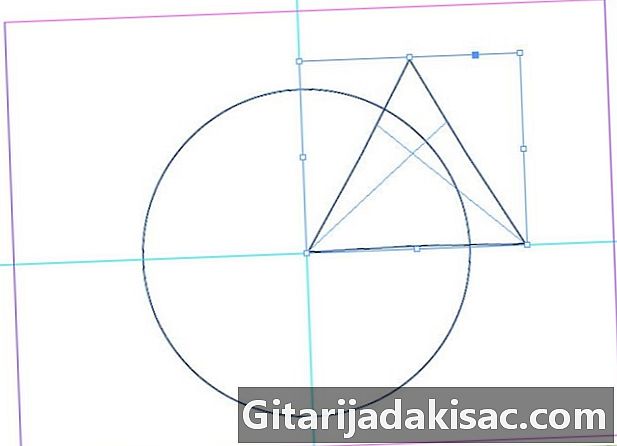
Căn chỉnh hình tam giác và hình tròn. Đặt một trong các góc của hình tam giác vào tâm của vòng tròn. Chọn công cụ lựa chọn (mũi tên đen) trên thanh công cụ và nhấp vào hình tam giác. Kéo nó sao cho góc dưới bên trái của nó ở ngay giữa vòng tròn.- Cạnh phải của hình tam giác nên đay ở bên ngoài hình tròn và hai cạnh còn lại của nó sẽ cắt chu vi hình tròn.
-
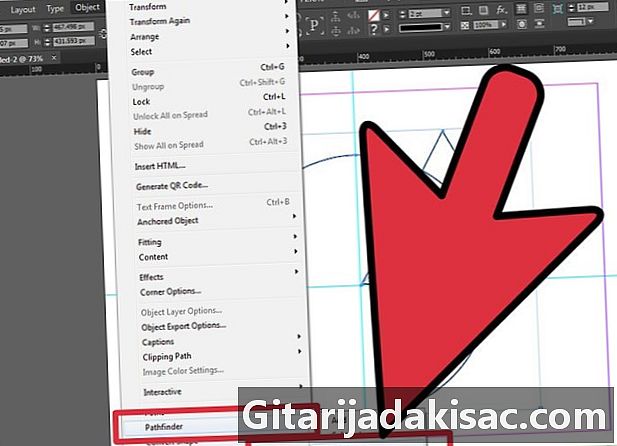
Chọn ngành thu được. Sử dụng công cụ nhân viên an ninh chìm để tạo một khu vực hình tròn trong phần nằm trong hình tròn và hình tam giác. Chọn hình tam giác và hình tròn. Khi cả hai được chọn, nhấp vào cửa sổ, Đối tượng và bố cục và nhân viên an ninh chìm. Chọn tùy chọn ngã tư. Vòng tròn sẽ biến mất chỉ còn lại một khu vực.- Khu vực hình tròn này là một phần sáu của vòng tròn.
-
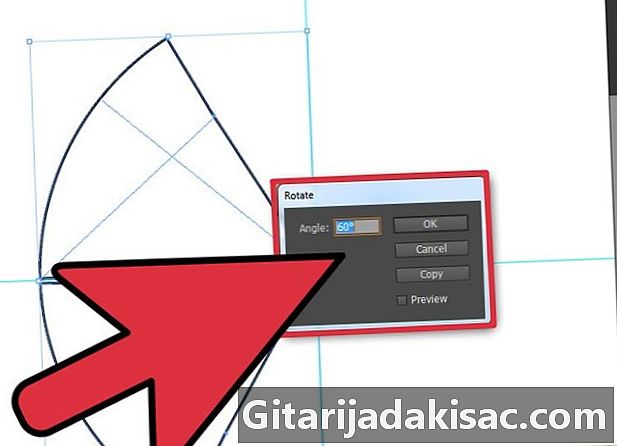
Tái sản xuất khu vực. Sao chép khu vực hình tròn và xoay nó 60 °. Chọn ngành và nhấp chuột phải. Bấm vào thay đổi sau đó luân chuyển. Đặt góc xoay thành 60 ° và nhấp vào bản sao. Một khu vực thứ hai sẽ xuất hiện. Nó sẽ được trả lại 60 ° từ lần đầu tiên.- Căn chỉnh cạnh khu vực thứ hai với cái đầu tiên. Bạn sẽ thấy vòng tròn bắt đầu hình thành.
-
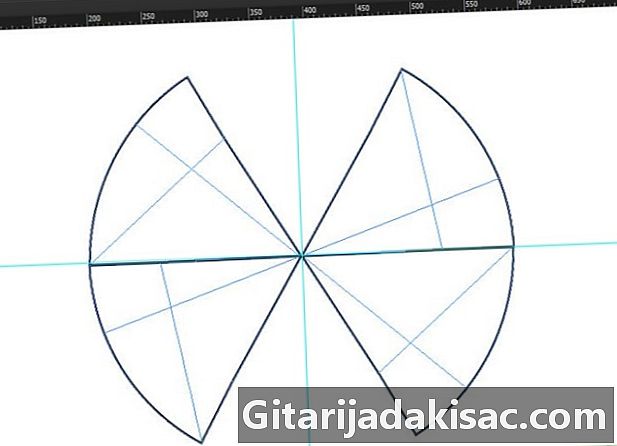
Lặp lại quá trình. Tiếp tục sao chép các khu vực với một vòng quay 60 ° cho đến khi bạn có sáu. Nhấp chuột phải vào khu vực thứ hai và chọn xoay 60 ° một lần nữa trước khi nhấp bản sao. Bạn sẽ có được một khu vực thứ ba mà bạn có thể liên kết với khu vực thứ hai. Lặp lại quy trình với khu vực thứ ba, sau đó là khu vực thứ tư và thứ năm để có tất cả sáu khu vực.- Căn chỉnh từng khu vực với khu vực trước cho đến khi bạn có toàn bộ vòng tròn được chia thành sáu phần bằng nhau.